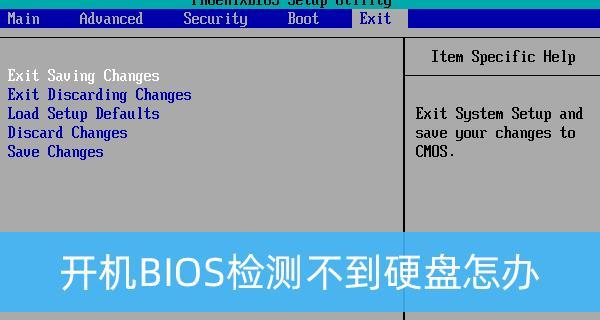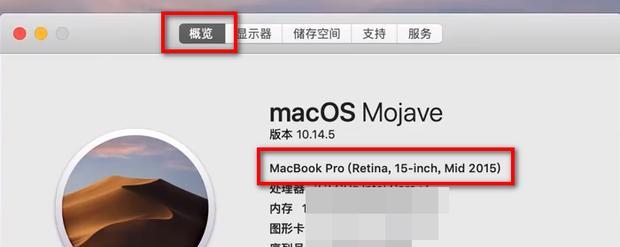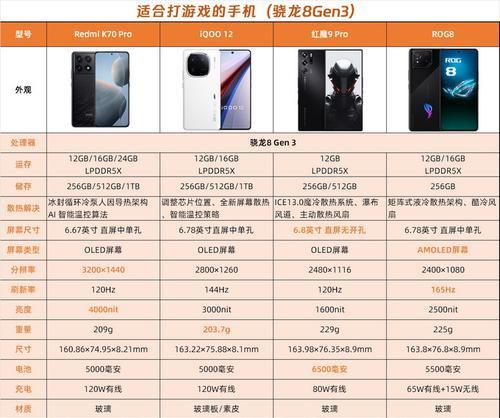笔记本安装内存后蓝屏如何解决?
- 网络指南
- 2025-03-27 12:42:02
- 13
当笔记本电脑在安装了新内存之后出现蓝屏问题,这可能会让很多用户感到惶恐和困惑。蓝屏,又称为“系统崩溃”,是计算机在运行过程中遇到重大错误时的一种保护性响应。内存升级本应该提升笔记本的性能,为什么会引起蓝屏呢?接下来,本文将深入探讨这一问题,并提供一系列实用的解决办法。
一、内存安装不当导致蓝屏的原因
在深入解决问题之前,我们先要明白导致蓝屏的原因,这有助于我们更好地定位和解决它。
1.1内存与主板兼容性问题
笔记本电脑的主板设计复杂,内存插槽可能对特定规格的内存有限制。部分笔记本或许无法完美支持某些品牌或型号的内存条。
1.2内存条安装不稳定
安装过程中,如果内存条没有正确插入插槽或与插槽接触不良,可能会引起短路或不稳定的情况,导致系统无法正常工作。
1.3BIOS设置不当
有时候,BIOS(基本输入输出系统)中的一些设置并不适应新安装的内存,例如时序、电压设置等可能需要调整以适应新硬件。
1.4非正品内存质量问题
使用非正规渠道购买的内存条,可能存在质量问题,导致系统不稳定,甚至出现蓝屏现象。

二、解决内存安装后蓝屏问题的步骤
面对蓝屏问题,解决问题的步骤是至关重要的。下面是一系列解决步骤:
2.1确认内存条的兼容性
检查所选购的内存条是否与笔记本型号兼容,并确认其规格(如DDR3、DDR4)和频率。可通过笔记本制造商的官方网站或用户手册获取详细信息。
2.2重新安装内存条
关掉电脑电源,拔掉所有外接设备。打开笔记本后盖,找到内存条插槽,清理插槽灰尘,然后重新安装内存条。确保内存条锁扣完全闭合,与插槽稳固连接。
2.3调整BIOS设置
重启笔记本进入BIOS设置,检查内存的相关参数设置是否正确。将内存时序、电压等参数恢复到默认值或调整为推荐值,并保存更改。
2.4更新和刷新系统
确保操作系统是最新的。通过Windows操作系统的“系统更新”功能,检查并安装所有可用的更新。
2.5使用系统诊断工具
利用Windows自带的内存诊断工具(如WindowsMemoryDiagnostic)检查内存是否有问题。这个工具可以帮助检测内存中的错误。

三、预防与维护
为了避免今后发生类似的问题,这里提供一些建议以供参考:
3.1购买正品内存
为了确保质量,建议从正规渠道购买原装或兼容的内存条。正品有质量保证,且通常有较长的保修期。
3.2关注笔记本制造商的更新
电脑厂商会定期发布BIOS更新,这些更新可能包含对新内存支持的改进。定期检查并更新BIOS是非常必要的。
3.3定期清理硬件
定期对笔记本内部进行清理,避免灰尘堆积影响内存条等硬件的散热和工作状态。

四、常见问题及解答
Q1:新内存条引起开机蓝屏,一定是内存本身的问题吗?
A1:不完全是。虽然内存条可能存在缺陷,但也有可能是安装不当、BIOS设置不正确或者系统不兼容所引起。
Q2:如何判断新安装的内存是否兼容我的笔记本电脑?
A2:通过笔记本官方网站、用户手册或者使用第三方兼容性检查工具,能够查询到笔记本支持的内存规格。
Q3:笔记本BIOS怎么设置?我怎样知道内存的正确设置应是什么?
A3:每个笔记本的BIOS设置界面略有不同,通常进入BIOS后会有内存参数设定的部分。如果不确定,可查阅笔记本制造商提供的手册或在线支持。
通过以上步骤和建议,我们已经全面覆盖了笔记本安装内存后导致蓝屏的可能原因、解决问题的方法以及如何维护和预防。希望这些信息能帮助到您,解决您所遇到的问题,并让您的笔记本电脑运行更加顺畅。
版权声明:本文内容由互联网用户自发贡献,该文观点仅代表作者本人。本站仅提供信息存储空间服务,不拥有所有权,不承担相关法律责任。如发现本站有涉嫌抄袭侵权/违法违规的内容, 请发送邮件至 3561739510@qq.com 举报,一经查实,本站将立刻删除。!
本文链接:https://www.q-mail.cn/article-7742-1.html